Бывают случаи, когда вы хотите изменить свою учетную запись Google по разным причинам, большинство из которых может быть связано с тем, что ваш почтовый идентификатор может показаться забавным, сбивающим с толку, смущающим или даже слишком длинным и незабываемым. Поскольку вы не можете изменить свой идентификатор Gmail прямо после того, как вы его создали, все, что вы можете сделать, это создать новую учетную запись Google, но большинство данных, таких как контакты, электронная почта, фотографии и файлы, не будут перенесены из вашей старой учетной записи, по крайней мере автоматически.
Однако есть способ перенести как можно больше данных старой учетной записи вручную. С разумной оговоркой, загрузка может занять часы или даже дни, в зависимости от того, сколько данных у вас есть в учетной записи. Однако фактическая миграция данных займет всего несколько часов. Кроме того, есть некоторые требования, которые вам необходимо знать перед началом работы.
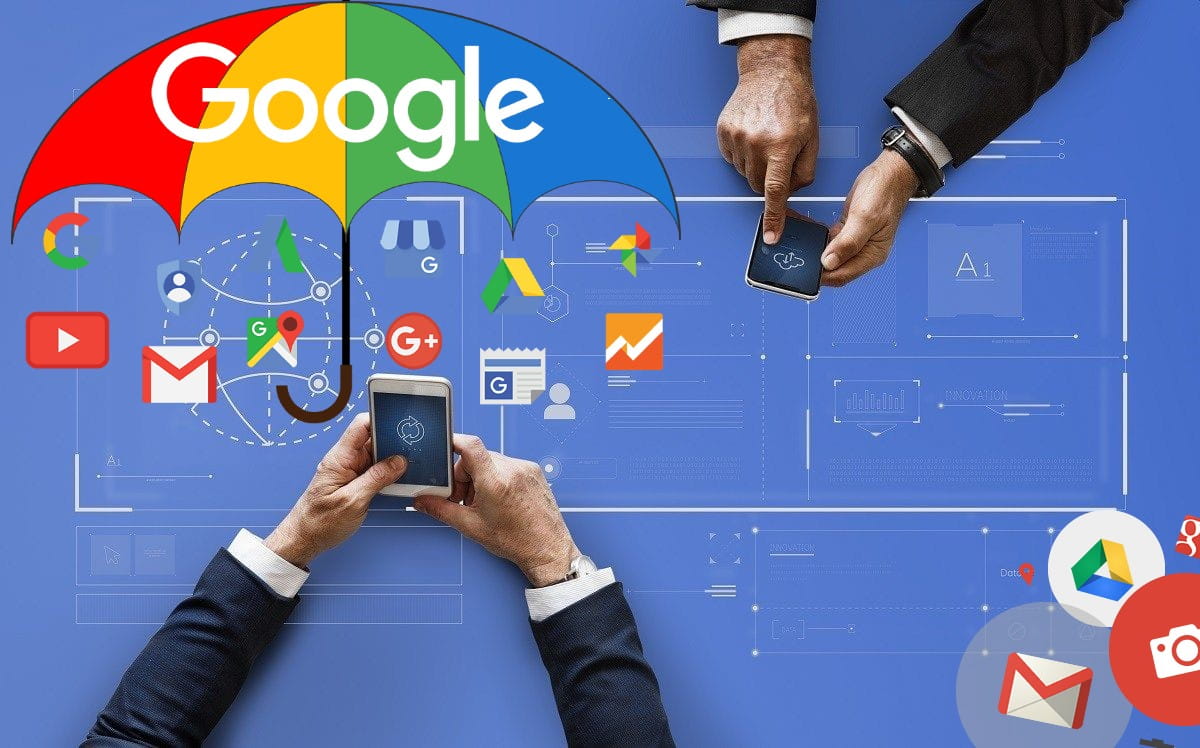
Что нужно знать перед передачей данных
- Не существует автоматизированного процесса, который волшебным образом перемещает все ваши данные. Вам необходимо вручную экспортировать и импортировать данные в каждый сервис Google.
- Сторонние приложения, в которые вы вошли со своими данными Google, работать не будут. Вы можете изменить детали вручную в настройках этих приложений.
- Вы можете передавать только такие данные, как контакты, почту, события календаря, файлы с Диска, фотографии, закладки и т. Д. Однако вы не можете передавать данные, такие как каналы YouTube, на которые вы подписаны, задачи, заметки в Keep, плейлисты и т. Д.
- Приложения, фильмы, музыка, книги и т. Д., Которые вы приобрели через Google Play, не будут перенесены, включая ваш баланс Google Play.
Для вашего канала YouTube, AdSense, Analytics и т. Д. Есть несколько решений, которые позволяют передавать их данные, и мы вернемся к этому позже в этой статье.
Перенос данных из одной учетной записи G Suite в другую.
Прежде всего, если у вас есть учетная запись G Suite, вы можете перенести данные в новую учетную запись G Suite с помощью автоматизированного трехэтапного процесса. В этом случае, если вы не знаете, что такое G Suite, адрес электронной почты, например adam@dz-techs.com, может быть адресом G Suite, а adam@gmail.com - стандартной учетной записью.
Если вы используете стандартную учетную запись, переходите к следующему шагу.
Передача данных аккаунта G Suite осуществляется через стороннее приложение под названием Убери меня Доступ к нему можно получить в любом браузере. Если вы заинтересованы в использовании стороннего приложения для просмотра своих писем, мы настоятельно рекомендуем вам проверить Страница Политики конфиденциальности владеть перед запуском.
- Создайте новую учетную запись Google G Suite.
- Открыть Убери меня В веб-браузере войдите со своим старым идентификатором в поле «Меняться оти ваш новый идентификатор в разделеИзменения в,
- Выберите данные, которые вы хотите перенести, и запустите процесс копирования.
Процесс копирования может занять некоторое время в зависимости от размера данных. Этот процесс будет запущен на сервере, поэтому вы можете выключить компьютер и вернуться позже. Приложение копирует все ваши данные в одной организации, включая папки и метки. После завершения процесса вы получите электронное письмо со своим старым и новым почтовым идентификатором.
Перенос данных из одной учетной записи Google в другую.
Предыдущий метод работает только для пользователей G Suite, к сожалению, автоматического процесса нет, если у вас есть стандартная учетная запись Google. Приходится все делать вручную. Давайте рассмотрим, как это сделать.
Сначала создайте Новая учетная запись Google ваш. Не торопитесь и выбирайте его с умом, потому что вы знаете, что изменение вашего идентификатора Gmail часто является непростым процессом.
Затем откройте свою старую учетную запись Google в новой вкладке. Здесь нам нужно загрузить данные, связанные с вашей учетной записью Google, это известно как архив архивов Google Takeout, и вы можете включить в него все, что угодно. Войдите в свою старую учетную запись Google, перейдите в Настройки учетной записи -> Данные и персонализация -> Загрузить свои данные В разделе "Скачать или удалить. Кроме того, вы можете нажать на эту ссылку, чтобы перейти непосредственно к Последняя страница.
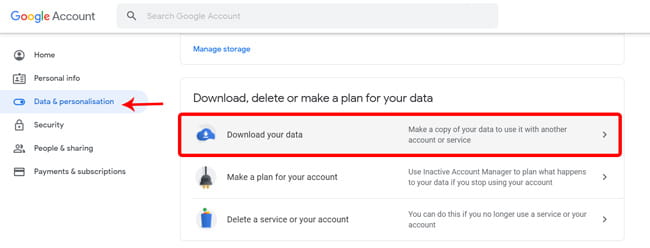
На этой странице будут отображаться все данные, связанные с вашей старой учетной записью, начиная с автозаполнения, истории просмотров, списка покупок и ваших контактов. Выберите все данные, которые вы хотите передать, и нажмите кнопку «следующий шаг».
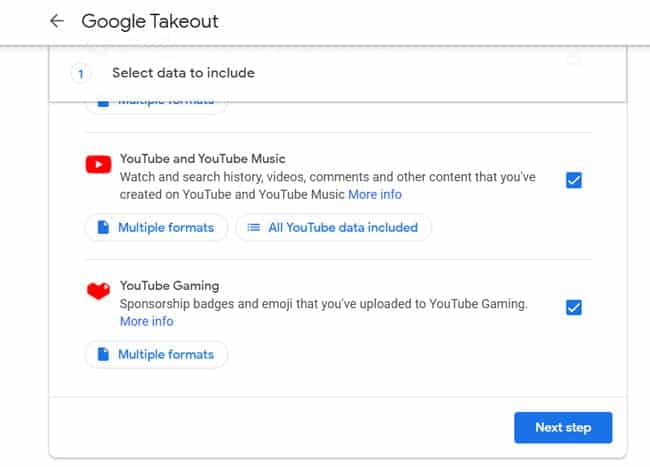
Выберите тип файлаZIP, выберите место загрузки и нажмитеСоздать экспорт. Если у вас много данных в Google, это может занять несколько дней.

После завершения экспорта загрузите и распакуйте zip-файл на свой компьютер. Этот архив архива Google Takeout Archive содержит все данные, необходимые для беспрепятственного переноса в новую учетную запись Google. После извлечения zip-файла вы можете найти папку Google Takeout, подобную этой.
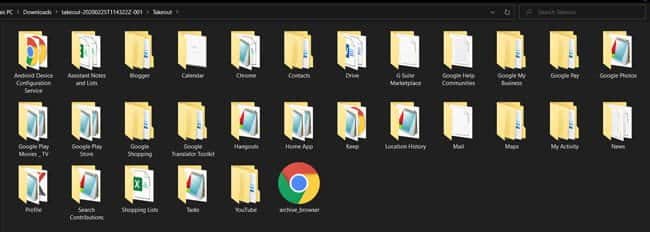
Затем вам необходимо загрузить эти данные в новую учетную запись Google. Однако, поскольку Google не позволяет импортировать все данные сразу, вам придется импортировать их в каждую службу отдельно.
Импортировать контакты в новую учетную запись Google
Начнем с контактов. В своей новой учетной записи Google перейдите на Google Контакты и щелкните "Импортировать" на левой боковой панели. выберите файл.vcfв папке "Контакты" архива Google Takeout. Все ваши контакты будут импортированы в новую учетную запись. Легкий.
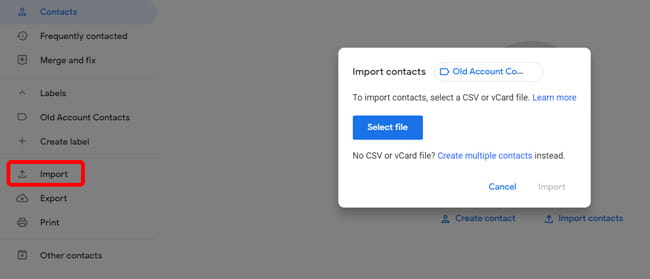
Импортируйте электронные письма в свою новую учетную запись Gmail
Технически архив Google Takeout Archive содержит все электронные письма и контактную информацию из вашей старой учетной записи, но вы должны использовать Сервис Thunderbird чтобы импортировать все эти данные. Я считаю этот альтернативный метод более простым, поскольку вы можете просто импортировать электронные письма в свою новую учетную запись Gmail с той же страницы настроек Gmail.
Чтобы импортировать электронные письма в новую учетную запись Gmail, откройте Gmail в веб-браузере и войдите в свою новую учетную запись Google. Нажмите кнопкунастройкиВ правом верхнем углу -> Аккаунты и импорт -> Импортировать сообщения и контакты. Эта опция предложит вам войти в свою старую учетную запись во всплывающем окне. Как только вы это сделаете, все ваши электронные письма, контакты и т. Д. Будут синхронизированы с вашей новой учетной записью Gmail. Вы также будете получать электронные письма на свою старую учетную запись в новой учетной записи в течение следующих 30 дней. Вы, конечно, можете отключить эту опцию в настройках.
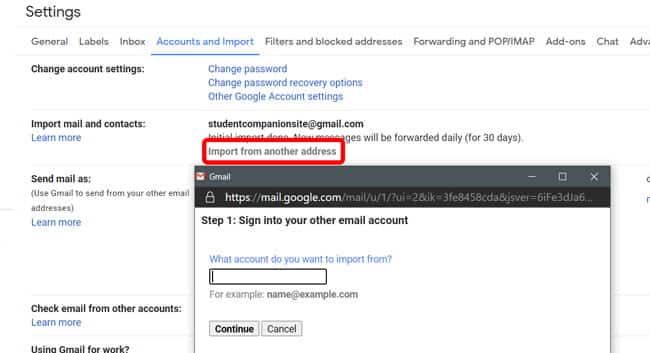
Импортировать файлы с Google Диска
Файлы загружаются как есть из вашей старой учетной записи Google Диска, и иерархия также сохраняется. Это упрощает импорт данных вашей старой учетной записи на Диске в новую учетную запись.
Чтобы импортировать файлы с Диска, войдите в свою учетную запись Диска, связанную с новой учетной записью Google. Нажмите "новый" В правом верхнем углу -> «Загрузить папку» и выберите папку «Диск» в архиве Google Takeout. Все ваши старые файлы будут загружены в вашу новую учетную запись. Просто, не правда ли?
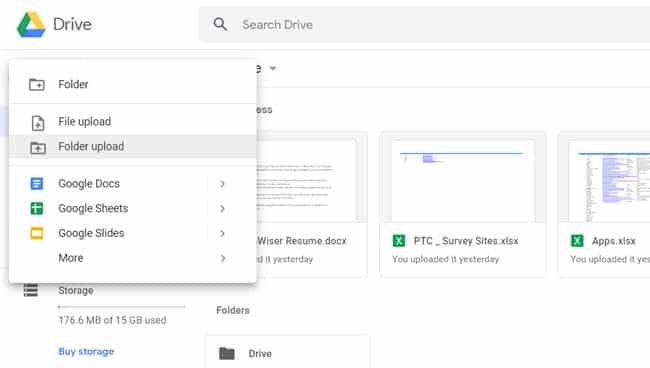
Импорт календарных событий и напоминаний
Чтобы импортировать события календаря и напоминания, перейдите в Календарь Google в своей новой учетной записи -> Настройки в правом верхнем углу -> Импорт и экспорт и выберите файл календаря в Архиве Google Takeout. Нажмите кнопку «Импорт», и все новые события, напоминания, дни рождения, цели и т. Д. Появятся в новой учетной записи.
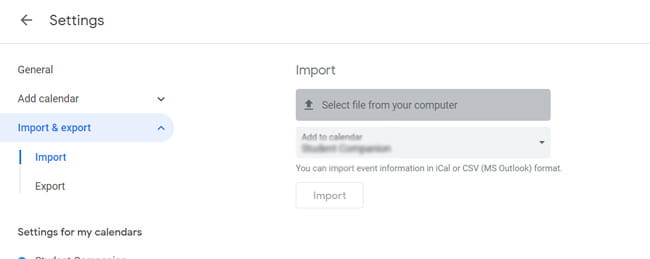
Импортировать фото в Google Фото
Чтобы получить доступ к сервису Google Фото, содержащему самые лучшие и незабываемые воспоминания, нажмите кнопку Скачать В Вверху главной страницы Google Фото. Выберите папку Google Фото в архиве Google Takeout Archive и выберите все фотографии в этой папке. Загрузка может занять много времени в зависимости от количества и размера изображений. Как только вы закончите, у вас будет Вы перенесли Google Фото Вы успешно вошли в новую учетную запись.
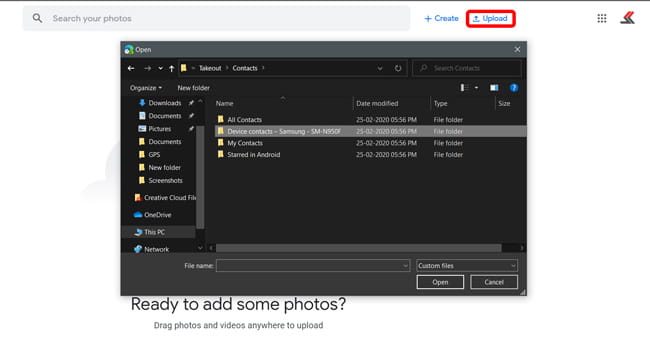
Импортировать закладки в браузер Chrome
Далее закладки браузера. Поскольку я все время полагаюсь на него во время просмотра. Чтобы импортировать закладки в новую учетную запись, просто откройте браузер -> щелкните «Кнопка»Тройные очкиВ правом верхнем углу -> Закладки -> Импорт закладок и настроек. В раскрывающемся меню выберите «Добавить файл HTML» и загрузите файл в архив Google Takeout Archive.
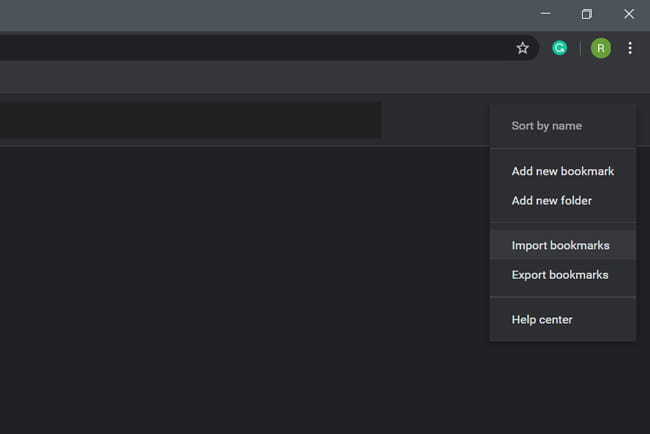
Архив Google Takeout Archive загружает закладки только из браузера Chrome. Поэтому, если вы используете любой другой браузер, лучше всего будет Экспорт закладок вручную, а затем импортируйте его в свой текущий браузер.
Импортировать пароли автозаполнения из Google
Вы также можете импортировать данные автозаполнения из своего браузера. Перейти к Настройки браузера -> Пароли в Раздел автозаполнения , затем нажмите «Импорт» и выберите «Файл». автозаполнение В папке Chrome в архиве Google Takeout. Если функция импорта недоступна на странице автозаполнения, необходимо включить возможность импорта паролей через флаги Chrome.
Измените информацию о вашем канале YouTube
Для некоторых из вас это самая важная часть - канал YouTube. Если вы не загружаете видео, это не проблема, но если у вас есть канал YouTube, связанный со старой учетной записью, вы можете передать право собственности на новую учетную запись.
В своей старой учетной записи Google перейдите в YouTube Studio -> Настройки -> Разрешения -> нажать на приглашение Пригласите свой новый идентификатор учетной записи в качестве администратора и нажмите спасти. Вы получите электронное письмо о своей новой учетной записи, все, что вам нужно сделать, это принять приглашение, и теперь вы являетесь администратором своего канала. Вы можете публиковать видео, приглашать других людей, удалять и редактировать вещи и т. Д. Но единственное предостережение - вы не можете удалить канал с новой учетной записью. Итак, вам все равно придется использовать старую учетную запись Google. Вы также можете изменить данные связанной учетной записи AdSense. Из старого аккаунта Google в новый.
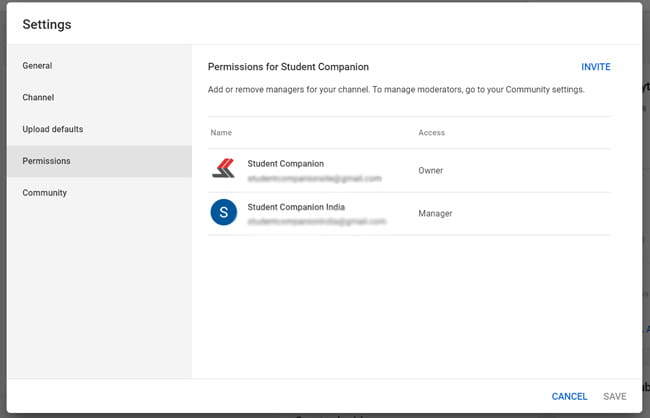
تغليف
Хотя этот процесс немного долгий, это единственный вариант, который у нас есть. Вы можете оставить немного данных, например Ваши подписки на YouTube Заметки в Keep и так далее, но вы получите много полезных данных, таких как контакты и файлы. Теперь ясно, что Google не хочет, чтобы вы напрямую экспортируете, импортируете или изменяете свой почтовый адрес.







